Melindungi file zip terkompresi Anda dengan kata sandi di Linux cukup mudah. Ada beberapa cara dan alat untuk melindungi file Anda dengan kata sandi di Linux.
Dalam tutorial ini, kami akan menunjukkan cara melindungi file zip dengan kata sandi menggunakan baris perintah dan GUI di Ubuntu 18.04.
Persyaratan
- Desktop Ubuntu 18.04 terinstal di sistem Anda.
- Pengguna biasa dengan hak istimewa sudo.
Buat file Zip yang Dilindungi Kata Sandi dari Baris Perintah
Pertama, Anda perlu menginstal paket zip dan unzip di sistem Anda. Anda dapat menginstal kedua paket dengan perintah berikut:
sudo apt-get install zip unzip -y
Pertama, buat file sampel yang ingin Anda enkripsi.
nano test1
Tambahkan beberapa konten:
This is my first password protected zip file
Simpan dan tutup file.
Selanjutnya, buat arsip zip dengan kata sandi dengan menjalankan perintah berikut:
zip --encrypt test1.zip test1
Anda akan diminta untuk memasukkan kata sandi seperti yang ditunjukkan di bawah ini:
Enter password: Verify password: adding: test1 (deflated 2%)
Sekarang, coba unzip file zip yang dilindungi kata sandi:
unzip test1.zip
Anda harus memberikan kata sandi untuk membuka zip file:
Archive: test1.zip [test1.zip] test1 password: inflating: test1
Buat file Zip yang Dilindungi Kata Sandi dari GUI
Anda juga dapat membuat file zip yang dilindungi kata sandi dari lingkungan grafis.
Untuk melakukannya, klik kanan pada file yang ingin Anda amankan dan klik Kompres :
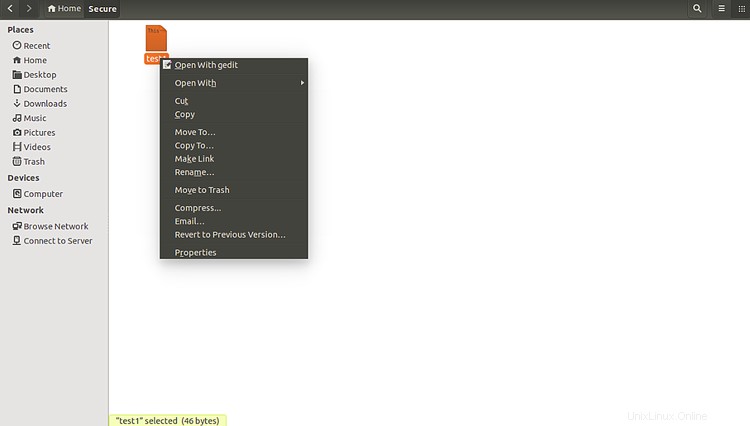
Sekarang, pilih format kompresi dan klik Opsi Lainnya . Anda akan melihat halaman berikut:
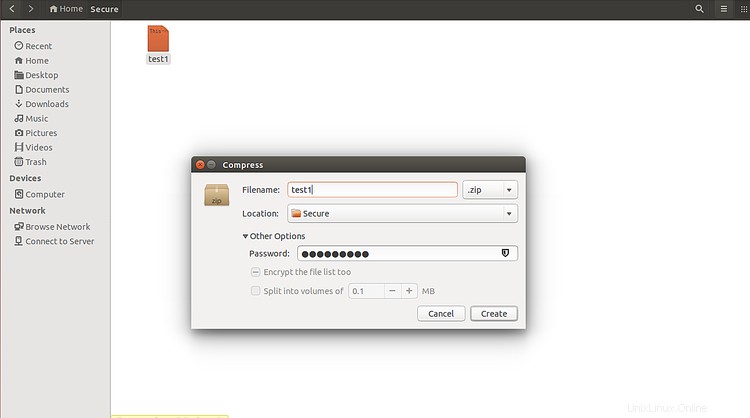
Sekarang, berikan kata sandi dan klik Buat tombol. Setelah file berhasil dikompresi, Anda akan melihat file zip yang baru dibuat di halaman berikut:
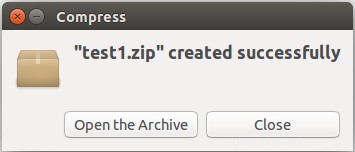
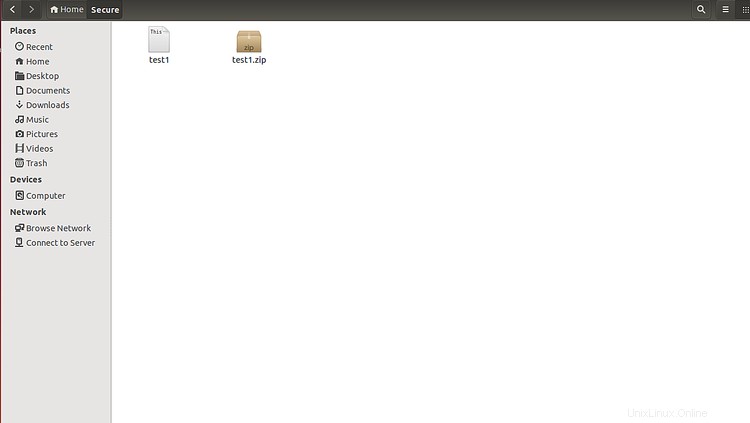
Untuk membuka zip file, klik kanan pada file zip dan klik Ekstrak Di sini tombol. Anda akan diminta untuk memasukkan kata sandi. Berikan sandi dan klik tombol Oke tombol untuk menyelesaikan.
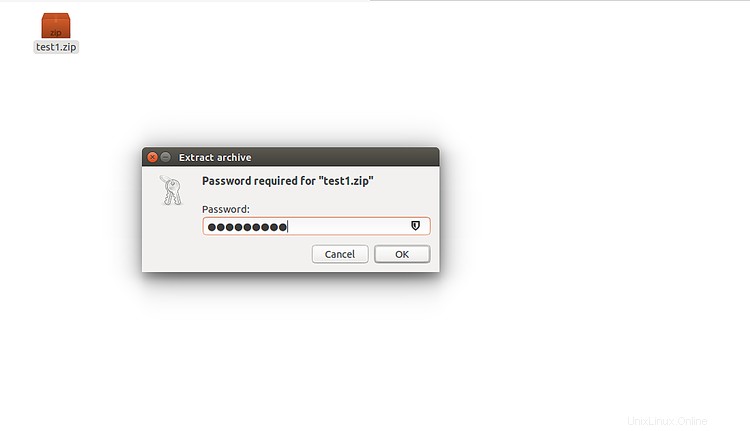
Dalam tutorial ini, kita telah mempelajari cara membuat file zip yang dilindungi kata sandi di Ubuntu 18.04 dengan baris perintah dan lingkungan grafis.